Содержание:
- Звук на компьютере
- Почему нет звука на Windows XP?
- Диагностика и решение проблемы отсутствия звука на компьютере
Звук на компьютере

Оборудование, ответственное за звук
- Звуковая карта (звуковой адаптер, аудиокарта) — основное оборудование, ответственное за обработку аудио на ПК. Может представлять собой плату расширения (дискретная аудиокарта), интегрированное устройство, как комплекс элементов на материнской плате (микросхема аудиокодека и хостконтроллер, встроенный в чипсет) и внешнее подключаемое устройство.
- Устройства воспроизведения звука — акустические системы, динамики, колонки, наушники и т. п. — то, что подключается к линейному выходу аудиокарты.
Программные средства
- Драйвера устройств — программы управления работой звукового оборудования.
- Служба Windows Audio, ответственная за воспроизведение звука в приложениях и самой системе Windows XP.
- Звуковые кодеки (аудиокодеки) — набор функциональных средств (системных библиотек), задача которых — кодирование и декодирование звуковых данных. Именно они отвечают за обработку и чтение аудиофайлов определенных форматов.
- Утилиты для управления звуком — представляют собой пользовательский интерфейс настроек звукового оборудования — громкости, эквалайзера, аудиоэффектов и т. д. Входят в комплект поставки Windows XP, а также устанавливаются вместе с драйверами устройств.
Почему нет звука на Windows XP
На причины отсутствия звука на компьютере косвенно указывает время возникновения неполадки. Так, если звука не было с момента установки системы — причины, как правило, одни. Если звук был, но пропал — другие. Если звука нет только в отдельных программах — третьи. Что обычно бывает виновником каждой из ситуаций?
Звука нет и не было изначально
- Звуковое оборудование отсутствует, неправильно подключено или неправильно настроено.
- Не установлены драйвера звукового адаптера.
- Не установлены аудиокодеки (при неполадке такого рода системные звуки, как правило, воспроизводятся нормально).
- Не запущена служба Windows Audio.
Звук был, но пропал
- Конфликты или неисправность оборудования.
- Изменение настроек воспроизведения звука.
- Повреждение системных файлов или разделов реестра, ответственных за звук.
- Сбой запуска службы Windows Audio.
- Вирусное заражение.
Нет звука в отдельных приложениях
- Несоответствие приложения системным требованиям.
- Неправильная настройка приложения.
- Отсутствие или повреждение компонентов, ответственных за звук.
Диагностика и решение проблемы отсутствия звука на компьютере
Проверяем оборудование
- В первую очередь убедитесь, что на вашем компьютере есть звуковая карта и к ней правильно подключены динамики. Практически все современные материнские платы имеют «на борту» встроенную аудиоподсистему, и убедиться в ее присутствии вы можете по наличию аудиоразъемов на задней стенке системного блока:
Обычная аудиокарта (стерео) имеет три гнезда для подключения кабелей: микрофонный вход, линейный вход и линейный выход:
Подключать динамики необходимо в линейный выход. Если звука все равно нет, можно попробовать присоединить кабель к соседним гнездам — вреда от этого не будет.
- Следом необходимо убедиться, что регулятор громкости на колонках (или на корпусах некоторых ноутбуков) не стоит на нулевой отметке, а сами колонки подключены к электросети. Для полной уверенности в исправности динамиков можно проверить их работу, подключив к другому устройству.
- Далее проверьте, что звуковое устройство включено и корректно распознается вашим компьютером. Зайдите в настройки BIOS Setup, нажав сразу после включения ПК предназначенную для этого клавишу (Delete, F2, F4, F10 и т. д. — обычно это указано внизу экрана заставки производителя материнской платы), перейдите на вкладку «Advanced» (если адаптер интегрирован в системную плату, он может быть на вкладке «Integrated»), найдите там свое аудиоустройство (Audio Device, Audio Controller и т. п. со словом «Audio») и убедитесь, что оно включено — должна быть активна опция «Auto» или «Enabled».
Настраиваем софт
- Загрузите Windows XP. Посмотрите в нижний правый угол рабочего стола. Если там присутствует значок «Динамики», убедитесь, что он не перечеркнут крестом и возле него не стоит запрещающий знак. Проверьте уровень громкости.
- Убедитесь, что в вашей системе установлен драйвер звуковой карты. Запустите диспетчер устройств: нажмите клавиши «Windows» + «R», в поле «Открыть» программы «Выполнить» впишите команду devmgmt.msc и нажмите ОК.
- Разверните список «Звуковые, видео и игровые устройства». Если ваша система распознает звуковой адаптер — он отобразится в списке. Кликните по нему правой кнопкой мыши и выберите пункт «Свойства». Убедитесь, что драйвер установлен, оборудование включено и работает нормально.
- Если возле значка «Динамик» в системном трее стоит крест, в диспетчере устройств вы можете наблюдать такую картину — неизвестное устройство и знак вопроса возле него.
Чтобы определить, какой драйвер требуется установить, в свойствах этого оборудования откройте вкладку «Сведения» и выберите из списка «Код экземпляра устройства» (или «ИД оборудования»). Скопируйте часть строки (выделено на картинке), где указан код производителя (VEN) и код устройства (DEV). С помощью поисковых систем определите, что это за девайс. Загрузите и установите драйвер с сайта производителя.
- Если аудиоустройство отмечено восклицательным знаком, значит, Windows XP обнаружила неполадку в его функционировании. Это может быть конфликт с другими оборудованием, сбойный драйвер, неправильные настройки и т. д. При этой ситуации решить проблему поможет следующее: откройте вкладку «Драйвер» в свойствах оборудования, нажмите кнопку «Удалить» и перезагрузите компьютер. После старта системы драйвер будет переустановлен.
Если проблема не решена, загрузите и установите новый драйвер с сайта производителя устройства, а также обновите систему через центр обновления Windows.
- Звука на компьютере по-прежнему нет? Проверьте, работает ли служба Windows Audio. Через программу «Выполнить» (клавиши «Windows»+»R») запустите приложение «Службы», введя команду: services.msc. Найдите в списке «Windows Audio» и кликните по ней. В окне свойств назначьте ей тип запуска «Авто» и запустите, если она остановлена.
Для успешного пуска «Windows Audio» необходимо, чтобы были запущены службы «Plug and Play» и «Удаленный вызов процедур (RPC)».
- Воспроизведение большинства форматов звуковых файлов на Windows XP невозможно без установки кодеков, например, набора K-Lite Codec Pack, который можно загрузить с сайта разработчика.
- Настроить работу звуковых устройств можно при помощи средств Windows и утилит, поставляемых вместе с драйверами оборудования. Они доступны из панели управления — «Звуки и аудиоустройства», «Диспетчер звуковых эффектов» и т. д.
Ну и конечно, кроме всего сказанного, для решения проблем со звуком на Windows XP можно воспользоваться средством устранения неполадок от Microsoft.
Ссылка на статью.
Что делать если звук пропал на Windows XP и никак его не найти, что мы только не делали, включали и выключали компьютер и отдыхать ему давали целых 5 минут, в конце концов переставили звуковые колонки в другое место, а звука нет.
Пропал звук на Windows XP
Если вы твёрдо решили найти причину отсутствия звука сами, давайте начнём. Друзья, данная статья для Windows XP, но если у вас установлена Windows 7, то Вам сюда «Пропал звук на Windows 7». Если данная статья вам не поможет, можете ознакомиться с другой нашей статьёй «Как установить драйвер на звук», в ней с подробностями описано как определить ваше звуковое устройство, скачать на него драйвера и установить их.
Для проверки работоспособности звуковой системы есть много способов, и мы с вами начнём с самого простого.
- Давайте проверим включены ли наши звуковые колонки, надёжно и правильно они подсоединены к нашему компьютеру. Производители звуковых устройств давно придерживаются определённого стандарта, разъём для подключения звуковых устройств зелёного цвета.
- А может всё намного проще, к примеру вчера мы отсоединили звуковые колонки и подключили наушники, а потом про это забыли. Ещё проверьте, отрегулирована ли у вас громкость и может не нужно будет читать дальше.
- Если всё надёжно подсоединено, давайте попробуем подсоединить к звуковому разъёму наушники, если в наушниках появился звук, значит неисправны звуковые колонки.
- И в наушниках звука нет, тогда давайте через меню Пуск зайдём в Панель управления и выберем пункт Звуки и аудиоустройства, перейдите на вкладку громкость и посмотрите напротив пункта Выключить звук не стоит галочка? её быть не должно, громкость микшера выставьте в положение максимально. Если громкость микшера не регулируется и над ним красуется надпись Аудиоустройства отсутствуют, значит у вас слетел драйвер звука или сама звуковая карта неисправна. Перейдите также на вкладку Аудио и обратите внимание на вкладки Воспроизведение звука и Запись звука, ваша звуковая карта должна быть указана в них как устройство по умолчанию.
На этой иллюстрации показана типичная ситуация, когда слетел звуковой драйвер и его нужно переустановить.
Если переустановить драйвер не получается и вы уверены что делаете всё правильно, возможно ваша встроенная аудио карта вышла из строя, это бывает довольно часто. Тогда придётся купить звуковую карту, в виде платы расширения и установить её в PCI-слот, вышедшую из строя аудиокарту нужно выключить BIOS.
- Был случай, когда мы с другом долго не могли найти причину отсутствия звука и драйвера скачали на сайте изготовителя и даже установили другую операционную систему, но ничего не помогло, а вот с отдельно ставящийся в PCI-слот картой звук появился. Так и пришлось её оставить.
- Другое дело если у вас две аудио карты, одна например профессиональная, вставленная в PCI- слот, а другая встроенная, тогда на вкладках Воспроизведение звука и Запись звука должна быть выставлена именно та аудиокарта, к которой подсоединены звуковые колонки и в большинстве случаев интегрированная или встроенная аудиокарта должна быть выключена в BIOS, положение Disabled. На скришноте можно увидеть, что аудио карта на нашем компьютере одна единственная.
- Давайте проверим в BIOS не выключена ли наша аудио карта. Положение включено Enabled.
- Придём мы в большинстве случаев к варианту с переустановкой драйвера. Попробуйте сначала обновить драйвер автоматически с помощью мастера обновления оборудования или переустановить, как это сделать при наличии дисков с драйверами к вашему компьютеру, подробно описано в нашей статье «После установки Windows пропал звук».
При отсутствии диска с драйверами к вашему компьютеру или при возникновении проблем с установкой драйверов можете почитать наши статьи из раздела «Как правильно установить драйвера».
За звук и воспроизведение аудиофайлов на компьютере с Windows XP — 10 отвечают программные и аппаратные средства. Именно из-за их правильного функционирования и взаимодействия становится возможным смотреть фильмы, слушать музыку, играть в игры, обрабатывать аудиоданные. Но когда одного из таких компонентов нет или он работает в нештатном режиме – нарушается вся цепочка и, как правило, на компьютере исчезает звук. Сегодня рассмотрим, что делать, если пропал звук на Windows и как определить причину неполадки.
Компоненты, отвечающие за воспроизведение аудио
К аппаратным средствам обработки аудиофайлов относятся:
- звуковая или аудио-карта. Она может быть как интегрированной в материнскую плату (в большинстве случаев), так и дискретной (плата расширения подключается к ПК отдельно). Звуковая карта представляет собой набор микросхем с собственным контроллером, чипсетом, несколькими портами для подключения устройств.
- внешние устройства для воспроизведения звука. К ним относятся колонки, акустические системы и наушники.
Программные компоненты, неправильная работа или настройка которых приводит к тому, что нету звука на Windows XP — 10:
- драйверы звуковой карты – набор системных программ, позволяющих управлять функционированием звука, звуковой карты и ее взаимодействием с операционной системой;
- служба Audio Windows – позволяет воспроизводить звук приложениям и операционной системе Виндовс от XP до 10;
- аудиокодеки – набор программных библиотек, позволяющих кодировать и декодировать аудиоданные. Именно кодек отвечает за обработку аудиофайла, его декодирование и передачу приложению для воспроизведения. Если его нету – нет и звука на компьютере.
- программы для управления звуком – как правило, такие продукты поставляются вместе с драйверами. С их помощью осуществляется настройка громкости, эквалайзера и наложения аудиоэффектов на аудио в Windows XP — 10.
Причины исчезновения сигнала
Исходя из вышесказанного, ответов на вопрос «Почему пропал звук на компьютере с Windows XP?» может быть множество. Это как проблемы в работе аппаратных средств, так и неправильная настройка программных компонентов. Если звук пропал после переустановки операционной системы – причины одни, когда же аудио нет в фильмах – совсем иные. Далее рассмотрим возможные факторы исчезновение звука на компьютере.
Возможные причины, по которым у многих пользователей пропал звук на Виндовс 10:
- Отключено или неправильно подключено звуковое оборудование.
- Отсутствуют аудиокодеки и/или драйверы звуковой платы.
- Служба Windows Audio удалена из автозагрузки или не запустилась.
- Неправильная настройка системы: в BIOS или диспетчере задач отключено функционирование звука, точнее и аудио-платы.
- Повреждение или модификация системных файлов Виндовс 10, например, вирусом.
- Изменена настройка громкости в системе до нуля.
- Неверная настройка приложения (выбрана неверная звуковая плата, если их две).
Проверка аппаратных компонентов
Убеждаемся, что устройства воспроизведения звука правильно подключены.
Кабель от колонок, наушников или акустической системы должен быть подключенным к зеленому разъему на задней стенке корпуса. Возможно вы по неосторожности подключили джек не в тот разъем, потому звук и пропал. При использовании выхода на передней панели корпуса на компьютере необходимо убедиться, что он подключен к материнской плате.
- Затем осуществляется настройка уровня звука.
Возможно, громкость колонок или звука в системе с Windows 10 установлена на нулевую отметку или акустика не подключена до сети.
- Перезагружаем ПК и жмем Del или F2, дабы войти в настройки BIOS. Посредством курсорного блока клавиатуры переходим в «Advanced» и находим пункт «Audio Controller». Его значение должно равняться «Enabled».
Решаем проблемы с программным обеспечением
Факторов, связанных с неполадками программной оболочки, вызвавших исчезновение аудио на ПК с Виндовз 10 значительно больше, их и рассмотрим.
Драйверы
- Заходим в «Диспетчер задач» через контекстное меню «Мой компьютер».
- Разворачиваем «Звуковые, видео-, игровые устройства» и проверяем наличие аудиодрайвера и активность звуковой платы.
- В случае отсутствия скачиваем инсталляционный пакет с официального сайта производителя и устанавливаем драйвер или же вызываем контекстное меню неизвестного оборудования, идем во вкладку «Сведения».
- Выбираем «Код экземпляра» и копируем его буфер.
- Идем на сайт devid.info и вставляем содержимое буфера в поисковую строку.
- Загружаем последнюю версию драйвера и распаковываем архив.
- Вызываем контекстное меню неизвестного девайса, жмем «Обновить» и указываем путь к содержимому скачанного архива.
Сбой в работе драйвера
Если в панели задач отображается иконка звука с восклицательным знаком, значит необходима настройка или переустановка его драйвера. Заходим в свойства аудиоплаты в «Диспетчере задач» и удаляем драйвер. Актуальные статьи по информационной безопасности, автор сайта рассказал как защитить себя от мошенников. После перезагрузки Виндовс 10 он установится автоматически, если нет – проводим инсталляцию вручную.
Запускаем Windows Audio
Вводим «services.msc» в поиск XP или 10-ки, а в появившемся окне находим службу Windows Audio. В свойствах осуществляется ее настройка: выбираем «Автоматический» запуск и запускаем службу вручную, если она не активна.
Кодеки
Возможно, на ПК нет аудиокодека. Загружаем последнюю версию кодека, рекомендуется использовать K-Lite Codec Pack, и устанавливаем на компьютер. После перезапуска 10-ки звук, который пропал, должен появиться.

|
396 / 48 / 3 Регистрация: 10.03.2013 Сообщений: 323 |
|
|
1 |
|
|
27.07.2016, 17:39. Показов 1963. Ответов 13
Переустанавливал винду знакомым на компе. После установки с диска, что в комплекте, установил драйвера, в том числе и на звук с того же диска. Звуковуха встроенная, Realtek. После перезагрузки обнаружил досадный момент — звука нету, даже нету значка динамика в трее, в панели управления звуковые устройства не обнаруживает, в том числе и в диспетчере задач, обнаруживает только «аудио кодек» и тому подобное, но никакого упоминания о звуковом устройстве… Качал драйвер отдельно с сайта — тот же прикол, drp тоже не помог. В чем может быть проблема?
0 |
|
Programming Эксперт 94731 / 64177 / 26122 Регистрация: 12.04.2006 Сообщений: 116,782 |
27.07.2016, 17:39 |
|
Ответы с готовыми решениями: После установки windows 7 нету звука Нету звука после установки Win7 ultimate x32 Как после установки Windows XP SP3, активировать Windows XP Pro, не имея кода активации? Артефакты после установки драйвера на radeon9600 windows xp sp3 13 |
|
Почетный модератор 28044 / 15777 / 982 Регистрация: 15.09.2009 Сообщений: 67,752 Записей в блоге: 78 |
|
|
27.07.2016, 17:56 |
2 |
|
В БИОС случаем не отключили звуковую?
0 |
|
396 / 48 / 3 Регистрация: 10.03.2013 Сообщений: 323 |
|
|
27.07.2016, 17:59 [ТС] |
3 |
|
magirus, честно говоря — не проверял, попробую владельца по телефону проинструктировать… В биосе максимум, что менял — ставил в boot на первое место сд-ром…
0 |
|
Заблокирован |
|
|
27.07.2016, 19:13 |
4 |
|
Звуковуха встроенная, Realtek откуда вы это узнали?
0 |
|
396 / 48 / 3 Регистрация: 10.03.2013 Сообщений: 323 |
|
|
27.07.2016, 19:27 [ТС] |
5 |
|
user5353, Встроенная, потому что я глазами своими видел, что она встроенная, на материнке.
0 |
|
Заблокирован |
|
|
27.07.2016, 21:06 |
6 |
|
Dremjke, я к тому, что если это не Realtek, то при установке дров Realtek такая проблема как у вас могла произойти. У меня когда то именно так и получилось, когда была звуковуха VIA а я ставил дрова от Realtek
0 |
|
396 / 48 / 3 Регистрация: 10.03.2013 Сообщений: 323 |
|
|
29.07.2016, 19:14 [ТС] |
7 |
|
user5353, оно то так, но я очень сильно сомневаюсь, что производитель железа влепил бы на материнку одну звуковуху, а на диск записал бы драйвера на совсем другую… Лично я грешу на кривую сборку хрюши, иных вариантов не вижу, в биосе всё в порядке.
0 |
|
Модератор 15832 / 7867 / 742 Регистрация: 03.01.2012 Сообщений: 32,598 |
|
|
30.07.2016, 11:42 |
8 |
|
РешениеDremjke, Может, ему нужен kb888111?
1 |
|
396 / 48 / 3 Регистрация: 10.03.2013 Сообщений: 323 |
|
|
30.07.2016, 12:29 [ТС] |
9 |
|
gecata, попробую и такой вариан. В любом случае, тему можно считать закрытой.
0 |
|
1834 / 1114 / 116 Регистрация: 23.06.2016 Сообщений: 5,076 |
|
|
30.07.2016, 12:33 |
10 |
|
а об чём разговор, если да же модель мамки не указана ?
0 |
|
396 / 48 / 3 Регистрация: 10.03.2013 Сообщений: 323 |
|
|
30.07.2016, 18:17 [ТС] |
11 |
|
stalker78yd, компьютер сейчас не рядом.
0 |
|
1834 / 1114 / 116 Регистрация: 23.06.2016 Сообщений: 5,076 |
|
|
30.07.2016, 18:27 |
12 |
|
Собственно, а что конкретно вам или кому-то еще даст модель мамки? кому то ешшо, хз, а мне, модель и ревизия, КОНКРЕТНО скажет, какая звуковуха распаяна на плате (да же на одних мамках, с разными ревизиями, может стоять разный чип)…
Решение проблемы вдруг нарисуется? так я и смотрю, у тебя оно по телефону и нарисовалось
не проверял, попробую владельца по телефону проинструктировать… а если там мамка древняя, и тупо перемычка jr1-jl1 с платы слетела ?
ибо в любом ином случае буду считать ваш ответ как флуд и ни о чем. так о чём или нИочИнь ?
тема закрыта. на некоторых форумах, её прикрыли бы на стадии
Встроенная, потому что я глазами своими видел, что она встроенная, на материнке. Realtek, потому что на диске к материнке дрова на звук были именно риалтековские. и
Собственно, а что конкретно вам или кому-то еще даст модель мамки? есть определённые правила, но да ладно.
0 |
|
396 / 48 / 3 Регистрация: 10.03.2013 Сообщений: 323 |
|
|
30.07.2016, 19:04 [ТС] |
13 |
|
stalker78yd, не надо из себя строить самого умного, я тоже не пальцем делан, хотя это уже выходит за рамки данного форума и топика в частности. Аппаратно проблем с мамкой нет и дело именно в обновлении kb888111.
0 |
|
1834 / 1114 / 116 Регистрация: 23.06.2016 Сообщений: 5,076 |
|
|
30.07.2016, 19:15 |
14 |
|
не надо из себя строить самого умного, я тоже не пальцем делан, хотя это уже выходит за рамки данного форума и топика в частности. Аппаратно проблем с мамкой нет и дело именно в обновлении kb888111. это возможно видно тебе (по телефону) , но не форумчанам.
тема закрыта.
0 |










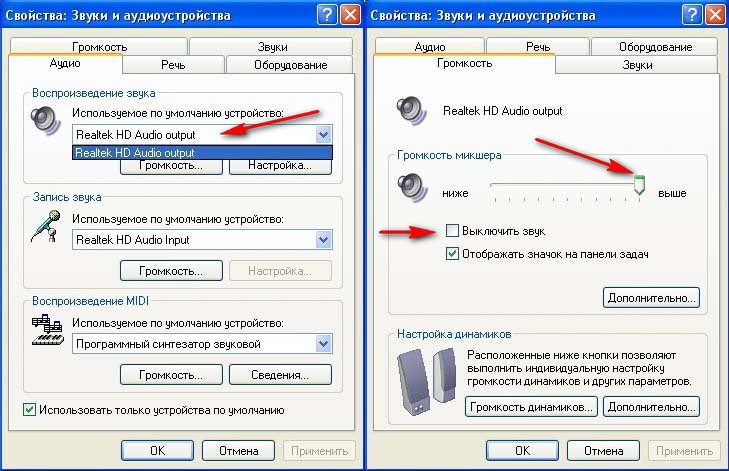
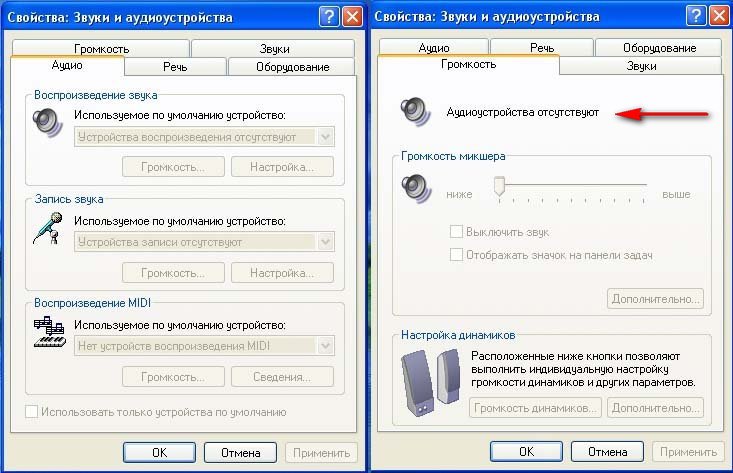

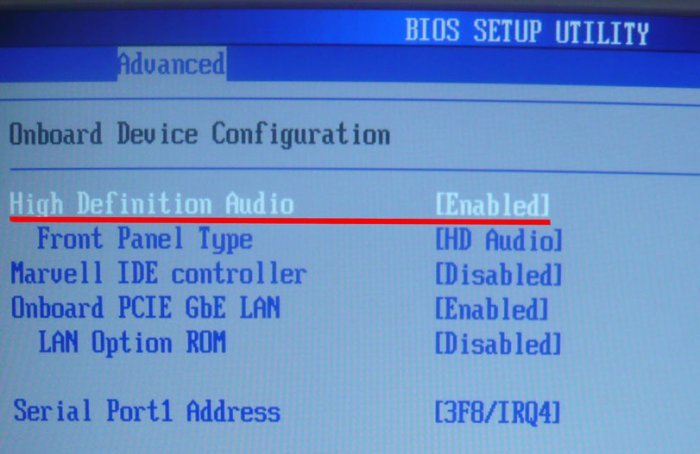











 Сообщение было отмечено Dremjke как решение
Сообщение было отмечено Dremjke как решение